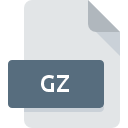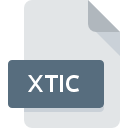
Filändelsen av filen XTIC
ActivInspire Ticker
-
DeveloperPromethean World plc
-
Category
-
Popularitet0 ( votes)
Vad är XTIC fil?
XTIC filnamnsuffix används mest för ActivInspire Ticker filer. ActivInspire Ticker format har utvecklats av Promethean World plc. XTIC-filer stöds av mjukvaruapplikationer tillgängliga för enheter som kör . Filer med tillägg XTIC kategoriseras som Övriga filer filer. Undergruppen Övriga filer innehåller 6033 olika filformat. ActivInspire är det överlägset mest använda programmet för att arbeta med XTIC-filer. ActivInspire mjukvara har utvecklats av Promethean World plc, och på dess officiella webbplats kan du hitta mer information om XTIC-filer eller ActivInspire -programmet.
Program som stödjer XTIC filändelsen
Filer med suffix XTIC kan kopieras till valfri mobil enhet eller systemplattform, men det kanske inte är möjligt att öppna dem ordentligt på målsystemet.
Hur öppnar man filen XTIC?
Att inte kunna öppna filer med XTIC förlängning kan ha olika ursprung. På den ljusa sidan är de mest uppkomna problemen som gäller ActivInspire Ticker filer inte komplexa. I de flesta fall kan de tas upp snabbt och effektivt utan hjälp från en specialist. Följande är en lista med riktlinjer som hjälper dig att identifiera och lösa filrelaterade problem.
Steg 1. Installera ActivInspire programvara
 Problem med att öppna och arbeta med XTIC-filer har förmodligen att göra utan att någon ordentlig programvara är kompatibel med att XTIC-filer finns på din maskin. För att lösa problemet, gå till ActivInspire utvecklarwebbplats, ladda ner verktyget och installera det. Det är så enkelt Överst på sidan kan en lista som innehåller alla program grupperade baserat på operativsystem som stöds hittas. Den säkraste metoden att ladda ner ActivInspire installerad är genom att gå till utvecklarens webbplats (Promethean World plc) och ladda ner programvaran med medföljande länkar.
Problem med att öppna och arbeta med XTIC-filer har förmodligen att göra utan att någon ordentlig programvara är kompatibel med att XTIC-filer finns på din maskin. För att lösa problemet, gå till ActivInspire utvecklarwebbplats, ladda ner verktyget och installera det. Det är så enkelt Överst på sidan kan en lista som innehåller alla program grupperade baserat på operativsystem som stöds hittas. Den säkraste metoden att ladda ner ActivInspire installerad är genom att gå till utvecklarens webbplats (Promethean World plc) och ladda ner programvaran med medföljande länkar.
Steg 2. Kontrollera att du har den senaste versionen av ActivInspire
 Om problemen med att öppna XTIC-filer fortfarande uppstår även efter installation av ActivInspire, är det möjligt att du har en föråldrad version av programvaran. Kontrollera utvecklarens webbplats om en nyare version av ActivInspire är tillgänglig. Det kan också hända att programvaruköpare genom att uppdatera sina applikationer lägger till kompatibilitet med andra, nyare filformat. Om du har en äldre version av ActivInspire installerad kanske det inte stöder formatet XTIC. Den senaste versionen av ActivInspire är bakåtkompatibel och kan hantera filformat som stöds av äldre versioner av programvaran.
Om problemen med att öppna XTIC-filer fortfarande uppstår även efter installation av ActivInspire, är det möjligt att du har en föråldrad version av programvaran. Kontrollera utvecklarens webbplats om en nyare version av ActivInspire är tillgänglig. Det kan också hända att programvaruköpare genom att uppdatera sina applikationer lägger till kompatibilitet med andra, nyare filformat. Om du har en äldre version av ActivInspire installerad kanske det inte stöder formatet XTIC. Den senaste versionen av ActivInspire är bakåtkompatibel och kan hantera filformat som stöds av äldre versioner av programvaran.
Steg 3. Associera ActivInspire Ticker filer med ActivInspire
Om du har installerat den senaste versionen av ActivInspire och problemet kvarstår, välj det som standardprogram som ska användas för att hantera XTIC på din enhet. Processen att koppla filformat till standardapplikation kan variera i detaljer beroende på plattform, men den grundläggande proceduren är mycket lik.

Att välja det första valet i Windows
- Välj posten filmenyn genom att högerklicka på XTIC-filen
- Välj
- För att slutföra processen, välj och använd filutforskaren för att välja ActivInspire installationsmapp. Bekräfta genom att markera Använd alltid denna app för att öppna XTIC-filer och klicka på knappen.

Att välja det första valet i Mac OS
- Högerklicka på filen XTIC och välj
- Fortsätt till avsnittet . Om den är stängd, klicka på titeln för att komma åt tillgängliga alternativ
- Välj ActivInspire och klicka på
- Om du följde de föregående stegen bör ett meddelande visas: Denna ändring kommer att tillämpas på alla filer med. XTIC förlängning. Klicka sedan på knappen att för slutföra processen.
Steg 4. Se till att filen XTIC är komplett och fri från fel
Du följde stegen i punkterna 1-3 noga, men problemet finns fortfarande? Du bör kontrollera om filen är en riktig XTIC-fil. Problem med att öppna filen kan uppstå av olika skäl.

1. Kontrollera filen XTIC för virus eller skadlig kod
Om XTIC verkligen är infekterat, är det möjligt att skadlig programvara hindrar den från att öppnas. Skanna genast filen med ett antivirusverktyg eller skanna hela systemet för att säkerställa att hela systemet är säkert. Om filen XTIC verkligen är infekterad, följ instruktionerna nedan.
2. Kontrollera att XTIC-filens struktur är intakt
Om filen XTIC skickades till dig av någon annan, be den här personen skicka filen till dig igen. Under kopieringsprocessen kan filfel inträffa vilket gör filen ofullständig eller skadad. Detta kan vara källan till problem med filen. Det kan hända att nedladdningsprocessen för fil med tillägget XTIC avbröts och filinformationen är defekt. Ladda ner filen igen från samma källa.
3. Kontrollera om ditt konto har administrativa rättigheter
Det finns en möjlighet att filen i fråga endast kan nås av användare med tillräckliga systembehörigheter. Logga ut från ditt nuvarande konto och logga in på ett konto med tillräckliga åtkomstbehörigheter. Öppna sedan filen ActivInspire Ticker.
4. Kontrollera att din enhet uppfyller kraven för att kunna öppna ActivInspire
Operativsystemen kan notera tillräckligt med gratis resurser för att köra applikationen som stöder XTIC-filer. Stäng alla program som körs och försök öppna filen XTIC.
5. Kontrollera om du har de senaste uppdateringarna av operativsystemet och drivrutinerna
Senaste versioner av program och drivrutiner kan hjälpa dig att lösa problem med ActivInspire Ticker filer och säkerställa säkerheten för din enhet och operativsystem. Det är möjligt att en av de tillgängliga system- eller drivrutinuppdateringarna kan lösa problemen med XTIC-filer som påverkar äldre versioner av given programvara.
Vill du hjälpa?
Om du har ytterligare information om filändelsen XTIC , vore vi mycket tacksamma om du delar dem med användare av vår webbplats. Använd formuläret som finns i här och skicka oss din information om filen XTIC.

 Windows
Windows